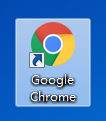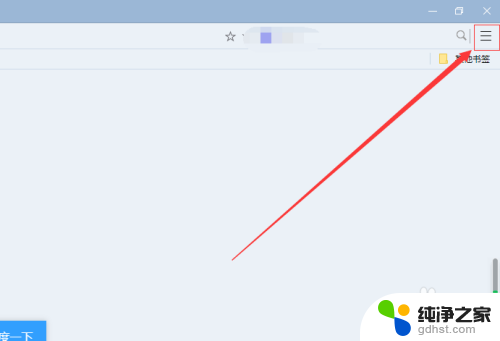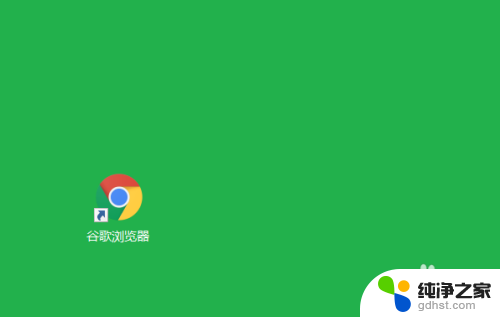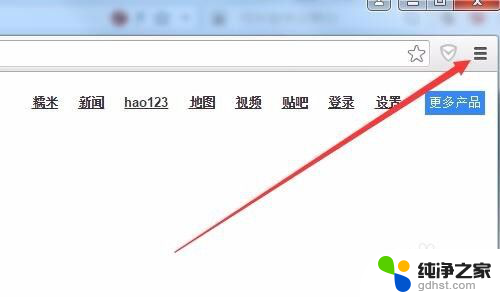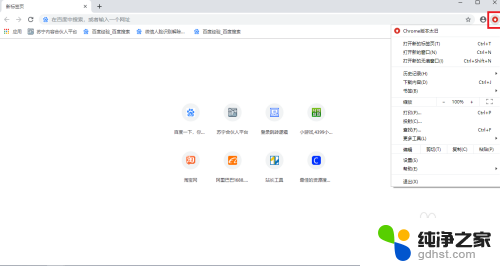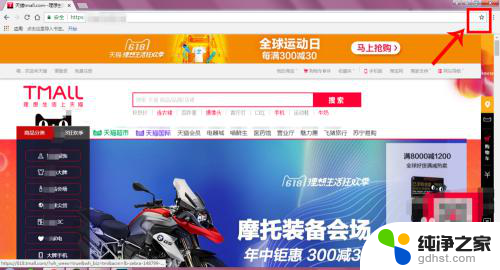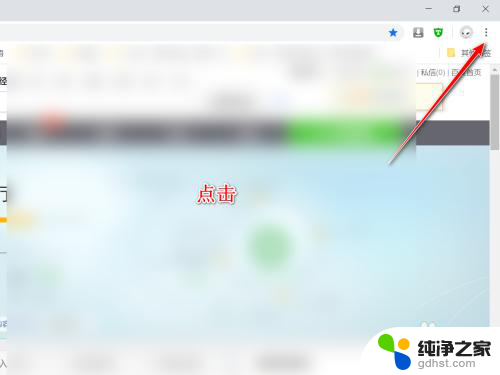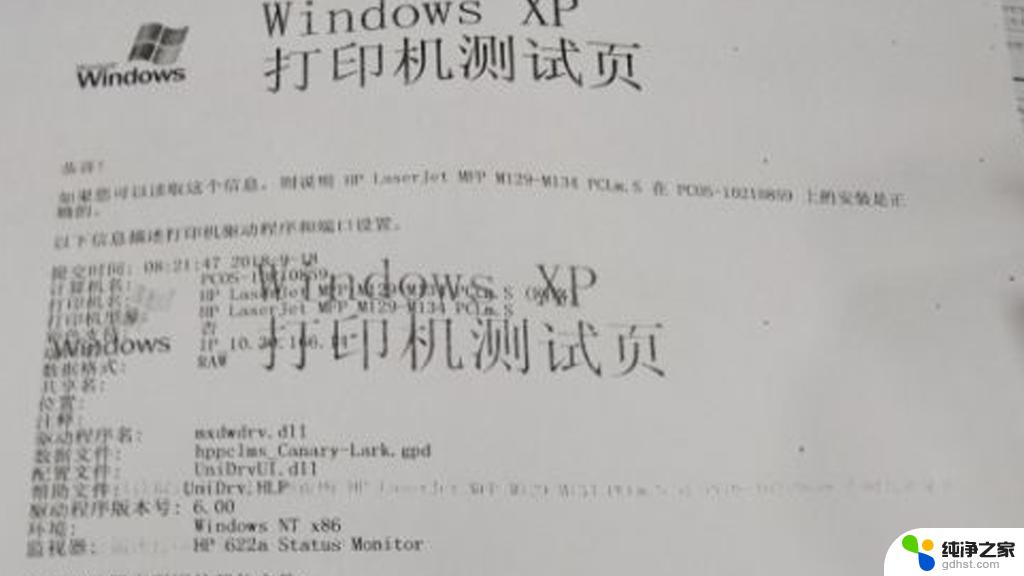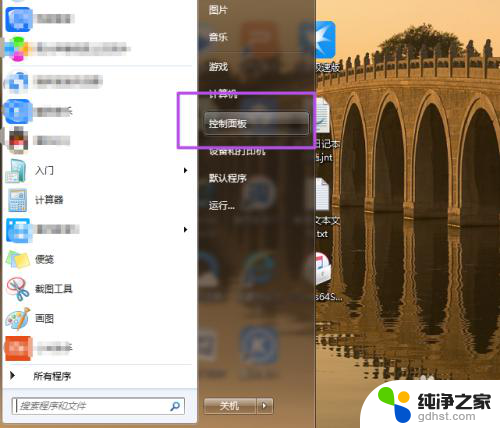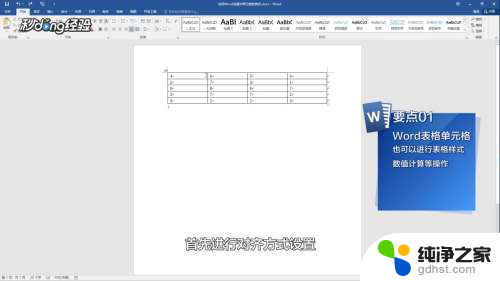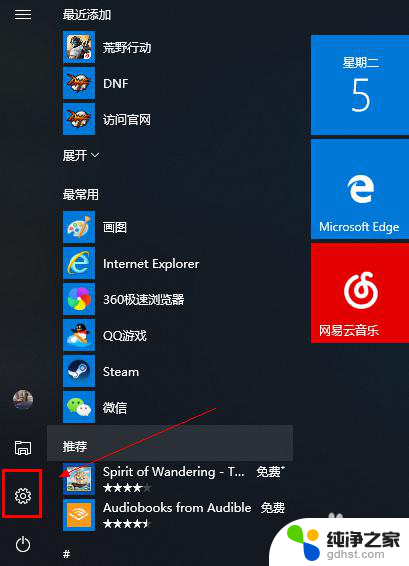谷歌浏览器的代理服务器设置在哪
在如今数字化的时代,人们对于网络的依赖越发重要,而为了保证网络安全和隐私保护,使用代理服务器成为了许多人的选择。对于谷歌浏览器用户而言,如何设置代理服务器却成为了一个难题。幸运的是Chrome浏览器提供了简便的方法来快速切换代理,让用户能够轻松地保护自己的网络安全和隐私。在本文中我们将详细介绍谷歌浏览器的代理服务器设置在哪以及如何在Chrome浏览器中快速切换代理的方法。无论您是网络安全爱好者,还是希望保护个人隐私的用户,本文都将为您提供有价值的信息和实用的操作步骤。
具体方法:
1.打开Chrome代理设置功能
在Chrome中地址栏中输入:chrome://settings/,回车后进入Chrome设置功能。向下滚动找到"高级"设置功能,点击展开高级设置,再向下滚动找到"代理设置",点击"打开代理设置"链接,进入Internet属性设置。
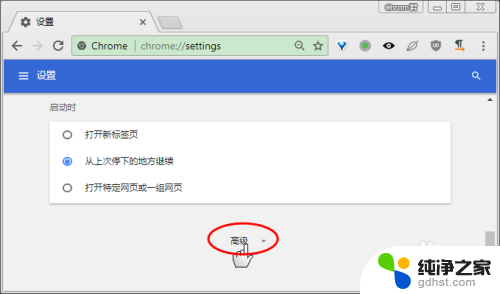
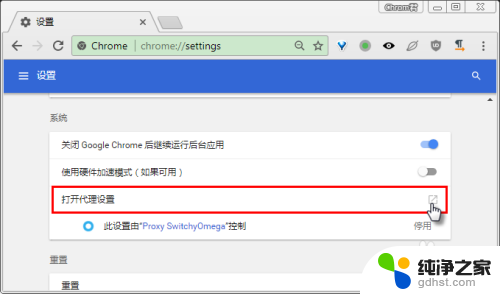
2.打开"局域网设置"功能
在Internet属性设置功能窗口上,点击"局域网设置"按钮。打开"局域网设置"功能。
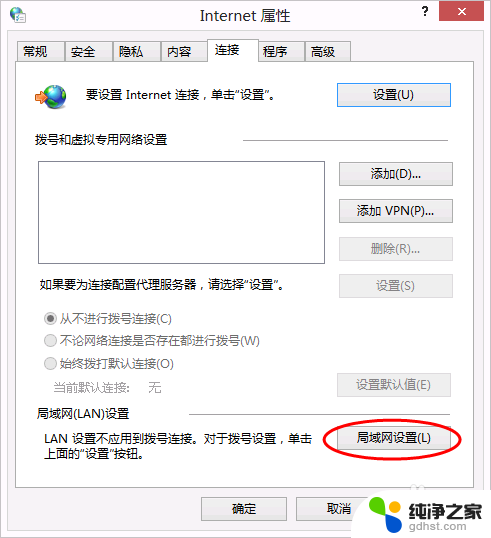
3.设置系统代理服务器
在局域网设置功能窗口中,输入代理服务器的地址(主机名称或IP地址)和端口。点"确定"按钮,即可以完成系统代理服务器的设置。
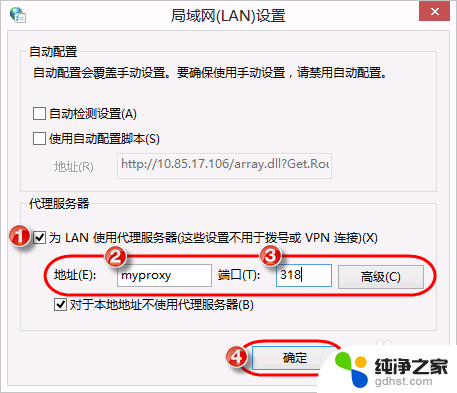
以上就是谷歌浏览器的代理服务器设置的全部内容,需要的用户可以按照以上步骤进行操作,希望能对大家有所帮助。